
Obsah:
- Autor John Day [email protected].
- Public 2024-01-30 08:20.
- Naposledy změněno 2025-01-23 14:38.

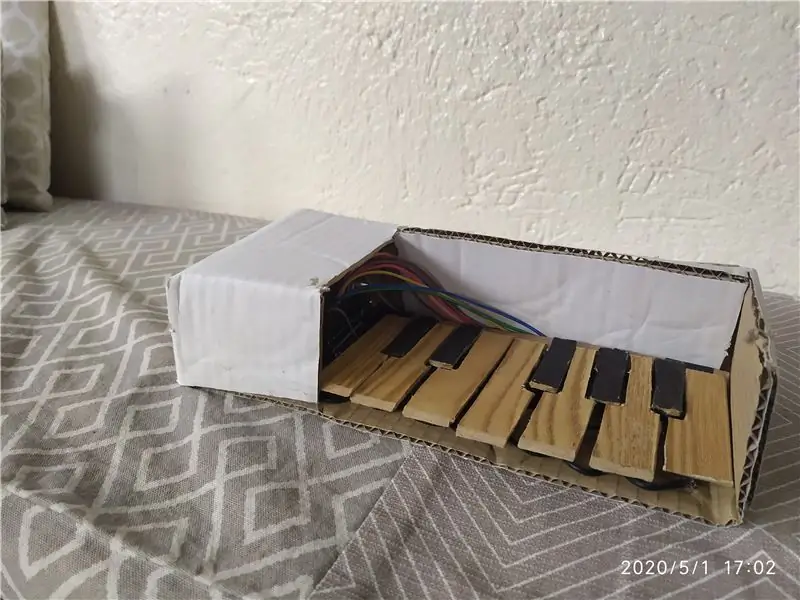
Jsem obrovský hudební pitomec a absolutně miluji výrobu vlastních nástrojů a pomůcek, ale nemám moc dovedností ani zdrojů na dokončení složitých projektů, takže když jsem narazil na tutoriál PretEnGineerings, byl jsem nadšený a chtěl jsem to zkusit. Nejvíce mě na tomto projektu lákalo to, že může být vyroben ze skutečně základních elektronických součástek a domácích potřeb, což je během karantény nesmírně důležité. Napsal jsem tento návod, abych vás provedl problémy a problémy, se kterými jsem se setkal, aby bylo snadné je sledovat a také moje malé vylepšení a vylepšení, abych projekt přizpůsobil svým potřebám. Jak jsem již zmínil, mám velmi malé znalosti o kódování a jsem v hnutí tvůrce relativně nový, takže mě prosím vezměte se mnou, pokud udělám nějaké chyby, a nezapomeňte zanechat případná vylepšení v komentářích:)
Funkce klávesnice
- Polyfonní
- Midi přes USB
- Vyrobeno z věcí doma
(Tento projekt lze provést pouze s komponentami v jedné ze základních startovacích sad arduin0)
Zásoby
Hardware:
- Arduino
- Propojovací dráty
- 12 tlačítek pro testování
- 2 10 tis
- Lepenka
Nástroje:
Páječka (volitelně)
Software: (Odkazy vedou na stránku pro stažení)
- Atmel Flip
- Midi knihovna
- Midi OX (volitelně)
- Hex soubory
Krok 1: Zapojení
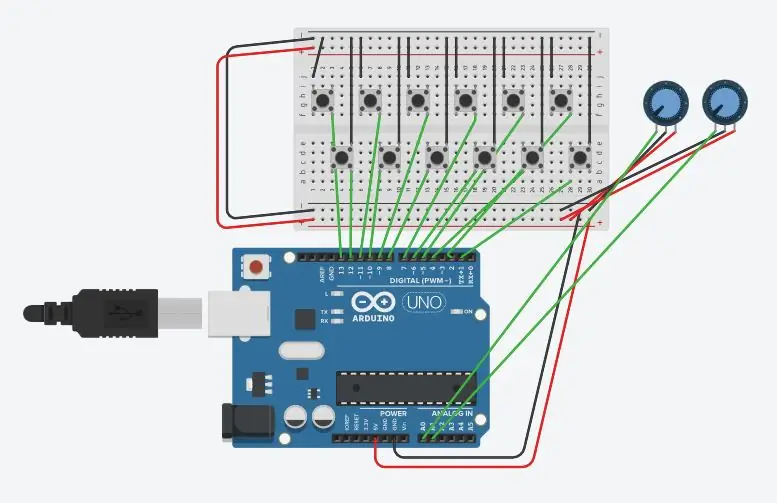
Zapojení pro tento projekt je extrémně jednoduché, každé tlačítko je uzemněno a připojeno ke kolíku začínajícímu od 12 do 1, což odpovídá poznámkám C až B (1 oktáva). Potenciometry jsou připojeny k A0 a A1 a oba uzemněny a připojeny k napájení (5v), pokud se je rozhodnete zahrnout, i když jsem zde kvůli jednoduchosti se stejným kódem nemohl být implementován.
Krok 2: Nahrání kódu
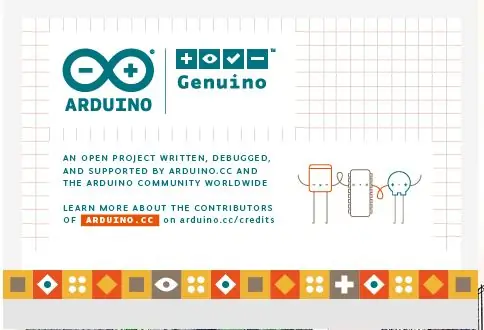
První věc, kterou jsem změnil, byl kód pro umístění více tlačítek. Zachoval jsem celkovou strukturu, takže stejná vysvětlení, která dal ve videu, platí pro to, co každý bit kódu dělá, jen zkopíruje a vloží některé části pro více tlačítek a změní jejich poznámky. Po instalaci a zahrnutí MIDI knihovny výše uvedený kód by měl být stažen a zkompilován se všemi přítomnými sériovými linkami (// musí být odstraněny ze všech řádků, které obsahují "Serial."), Aby bylo možné otestovat kód a zapojení a pro mě tam všechno fungovalo dobře. (Po stisknutí testovacího tlačítka připojeného k různým pinům vyhledejte příslušné zprávy v seriálu. Pokud je vše v pořádku, stačí okomentovat řádky Serial. (Přepište //) a znovu je nahrajte do arduina. Otevřít Flip a spojte se s arduino přes USB výběrem vhodné desky (Atmega16u2 pro arduino) a stiskněte ctrl+ U. Při tom jsem narazil na 2 chyby (pokud nemáte stejné problémy, můžete přejít na další krok).
Krok 3: Opětovné blikání Arduina
CHYBA 1: „AtLibUsbDfu.dll nebyl nalezen“nebo „libusb0.dll“Pokud k tomu dojde nebo chybí jakýkoli jiný soubor DLL, lze je stáhnout kliknutím na první odkaz, který se objeví při hledání názvu souboru a jeho vložení do složky system32 bez externí složky (pokud máte stále potíže, postupujte podle tohoto návodu)
CHYBA 2: „Nelze se připojit k zařízení USB“
K tomu dochází, protože nejsou nainstalovány žádné ovladače vrtule (v mém případě nejméně) nebo protože zkrat nefungoval. Chcete -li vyzkoušet zkrat, jednoduše zadejte arduino IDE a zkontrolujte, zda se deska zobrazuje v jakémkoli portu. Pokud tomu tak není, můžete tento problém vyřešit na této stránce.
Chceme, aby arduino fungovalo, jako by to bylo midi zařízení, které vysílá signály do našeho počítače. K tomu musíme dát nové pokyny. Jednoduše načteme soubor Hiduino.hex do Flipu a po zaškrtnutí všech políček jej odešlete kliknutím na Spustit. Složka souborů.hex je uvnitř hiduino master a také obsahuje soubory potřebné k otočení arduina zpět, aby bylo možné přijmout nový kód.
Krok 4: Případ




Pouzdro bude vyrobeno z lepenky hlavně proto, že ke všemu mám přístup ze svého domu: str. Jednoduše přilepte řetěz uzemněných spínačů (se všemi nohama ohnutými nahoru, aby mohl ležet naplocho) kolem spodní části klíčů a vytvořte „můstek“, kde by horní část klíčů seděla a zvedla je. kus by měl být jen o málo vyšší než hmatový spínač. Poté vystřihněte tvar klíčů buď z lepenky, nebo ze dřeva. Dále veďte propojovací kabely od každého tlačítka přes můstek k pinům arduino a přilepte klíče k horní části můstku vytvořeného nahoře, aby se při stisknutí každé klávesy aktivoval příslušný spínač. K dokončení případu je arduino a všechny špinavé kabely pokryty zbytkem krabice.
Pokud se vám líbí, neváhejte jej namalovat jakoukoli barvou, která se vám líbí:
Krok 5: Vylepšení
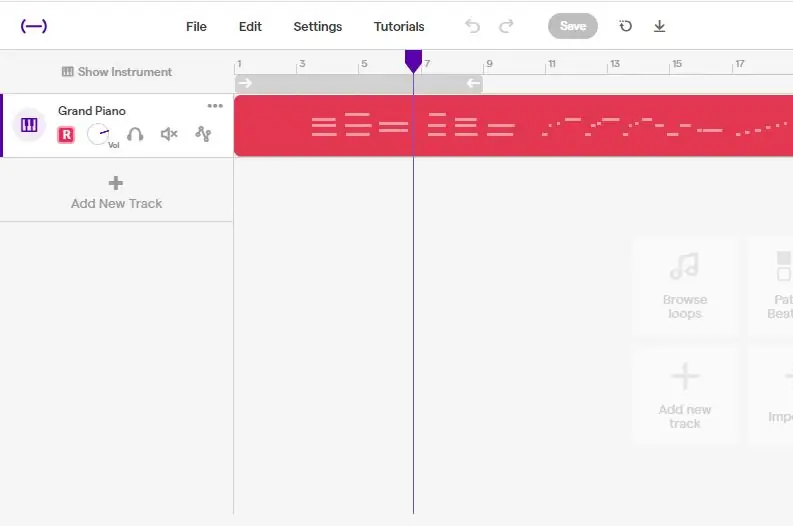
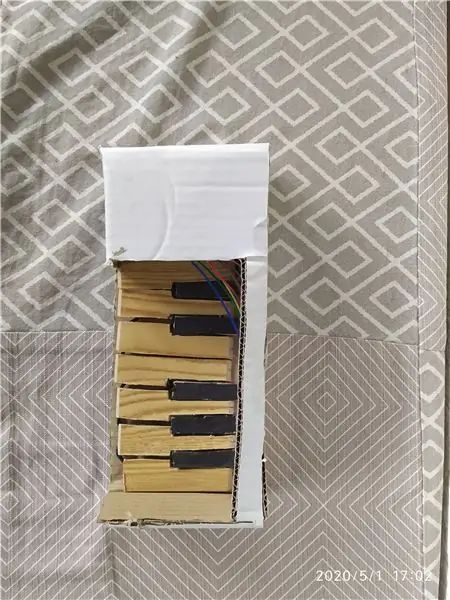
Nyní jste připraveni jej připojit k vašemu oblíbenému DAW (digitální zvukový pracovní prostor) prostřednictvím kabelu USB a měl by se zobrazovat jako každé jiné zařízení midi, doporučuji Soundtrap, protože je skvělý pro začátečníky, zdarma a běží online, takže jděte a vyzkoušejte vyřiďte si to sami. Existuje mnoho způsobů, jak tento design změnit a vylepšit. Některé ponechám níže, i když budou založeny hlavně na zdrojích, které máte doma.
- 3D potištěné pouzdro: Dobrou alternativou ke kartonové krabici je přenos elektroniky do jiného pouzdra, jako je design klávesnice OKAY ZDE.
-
Kapacitní dotek: Co kdyby místo tlačítek bylo možné spouštět klávesy lidským dotykem. (viz toto
pro inspiraci)
- Bicí: Vyměňte klávesy pro pady pro snadný bicí automat.
- Více oktáv: A zjevně funkce, která by z toho skutečně udělala skutečný midi ovladač srovnatelný se všemi ostatními, je alespoň druhá oktáva.
Doufám, že se vám tento průvodce líbil a nyní si můžete vyrábět vlastní midi nástroje. Rád bych viděl vaši verzi, pokud tak učiníte, sdílejte ji a hlasujte pro tento návod.
Uvidíme se příště (:
Doporučuje:
Arcade Button MIDI klávesnice: 7 kroků (s obrázky)

Arcade Button MIDI Keyboard: Toto je verze 2.0 jednoho z mých prvních vpádů do programování Arduino a DIY MIDI. Rozvinul jsem své dovednosti v prototypování a designu, takže jsem si myslel, že by to byla dobrá ukázka postupu a postupu. Díky informovanějšímu procesu navrhování
Klávesnice a ovladač Midi ovladače: 6 kroků

Klávesnice a ovladač Midi Controller: Inspirován mým projektem midifighter jsem se rozhodl vytvořit midi ovladač ve stylu tlačítka, který využívá výhody mnoha digitálních vstupů, které má deska Mega Arduino. V tomto Instructable projdeme kroky přijaté ze shromažďování materiálů
Rozhraní klávesnice s 8051 a zobrazením čísel klávesnice v 7 segmentech: 4 kroky (s obrázky)

Rozhraní klávesnice s 8051 a zobrazením čísel klávesnice v 7 segmentech: V tomto tutoriálu vám povím, jak můžeme propojit klávesnici s 8051 a zobrazovat čísla klávesnic na 7segmentovém displeji
Klávesnice Quick and Dirty Das (prázdná klávesnice): 3 kroky

Quick and Dirty Das Keyboard (Blank Keyboard): A Das Keyboard je název nejpopulárnější klávesnice bez nápisů na klávesách (prázdná klávesnice). Klávesnice Das se prodává za 89,95 $. Tento instruktáž vás provede, když si ji vytvoříte sami pomocí jakékoli staré klávesnice, kolem které ležíte
Čištění hliníkové klávesnice Apple . nebo jakékoli jiné soft-touch klávesnice: 5 kroků

Čištění hliníkové klávesnice Apple …. nebo jakékoli jiné klávesnice s měkkým dotykem: Jakkoli se vy nebo já můžeme pokusit udržet naše hliníkové klávesnice Apple, začnou být po roce špinavé. Tento návod vám pomůže vyčistit ho. Buďte opatrní, protože nejsem zodpovědný, pokud se vám při tom rozbije klávesnice …. SUCKS F
